注意!
この方法は、ガス代(手数料)を強制的に設定する方法です。
ネットワークの状況により、多すぎるもしくは少なすぎる場合が出てきます。
高めに設定すれば、処理が早くなるのですが、無駄なお金を払う危険性があります。
絶対にクリック戦争に負けたくない場合などに、
「これくらいのガス代なら最悪払ってもいい」
って思える量に設定して使って下さい。
設定方法
1.メタマスクで高度な設定へ行く
1-1.メタマスク右上のユーザーアイコンをクリック

1-2.設定をクリック

1-3.高度な設定を選択

2.高度なガスコントロールをオンにする

3.高度なガス代の設定
3-1.ガス代の確認画面を開きます。
適当なサイトで、メタマスクの使用許可を求める操作をしてください。
3-2.ガス代の設定画面に入る
ガス(見積もり)の欄に、現在のガス代の設定が書いているので、クリック

3-3.高度な設定をクリック

3-4.高度なガス代の設定値を決定
・最大基本手数料
・優先手数料
を手動入力し保存。
デフォルトにしてしまいたい場合は、「デフォルト設定として使用」にチェックを入れ保存。

4.設定完了の確認

上手く設定できなかったときは
上手く設定できなかったときは、次の操作を追加で試して、再度高度なガス代設定の操作を行なって下さい。
5.追加設定
5-1.メタマスクの設定で、「実験的」をクリック

5-2.Enable Enhanced Gas Fee UIをオンに変更

おわりに
つい先日、クリック戦争を体験してきました。
みんなが1回しか引けないとか、引けなかったと言っている中、何度も引いている人がいました。
何でそんなに早く出来るのかなー?
ガス代上げてるのはみんな一緒だと思うんだけどなー?
と思ってたら、予めガス代設定しておく方法があったんですね。
但し、普段は払い過ぎることになりますので、設定切っておきましょう。
ここぞという時は、混み具合を予見して、
「この程度のガス代なら払っても後悔しない」
と思える設定で挑みましょう!

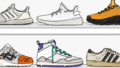

コメント